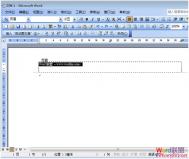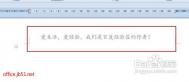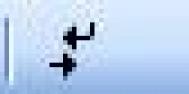Word里面的页眉和页脚怎样取消呀?
1、双击出现页眉页脚的地方2、按住“ctrl+A”组合键(全选)3、按delete键或者backspace键4、菜单-格式-样式与格式,这里面把页眉和页脚分别删除掉
双击页眉进入页眉编辑状态,选中页眉中的全部文字,再打开菜单中的“格式”——“边框和底纹”,选中“边框”设置页,在点击“无”的设置,确定关闭即可。word把页眉当成一个文字框来处理,默认情况下这个文字框是只显示下边框的,通过上面的方法处理后,这个方框就不显示任何边线,这样就把那根横线消除了。补充一下:在边框和底纹里面要选择应用范围为段落才行
菜单-格式-样式与格式,这里面把页眉和页脚分别删除掉,只有按delete键能取消。backspace键只能删除里面的内容。删除页眉内容只要双击页眉后选择内容,然后按键盘上的删除键就行,但多数情况下还会有一条页眉横线,删除这条页眉横线的方法如下:
删除word页眉横线 一步搞定
使用word时,只要插入了页眉,就会出现一条横,或者我们从网上复制来的内容,原来就有页眉横线,这并不适合我们的需要,我们想把它删除掉,但很多朋友都觉得有点难,其实是很容易的,一步就可以搞定。
1、选中页眉,这时格式工具栏左边的“样式”显示框已经出现“页眉”二字,如下图: 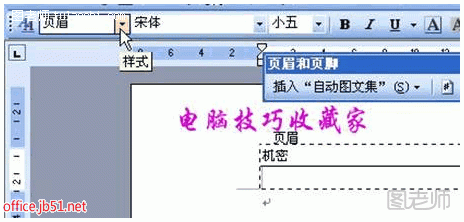 2、单击向下的箭头,出现下拉菜单,单击“清除格式”,如下图:
2、单击向下的箭头,出现下拉菜单,单击“清除格式”,如下图:  3、这时,“样式”显示框已经变成了“正文”二字,而页眉横线已经消失了,只剩下页眉内容,如下图:
3、这时,“样式”显示框已经变成了“正文”二字,而页眉横线已经消失了,只剩下页眉内容,如下图:  4、多数情况下我们都是页眉内容、页眉横线一起删除的,但这时仍会留下了段落标记即硬回车符号,如下图:
4、多数情况下我们都是页眉内容、页眉横线一起删除的,但这时仍会留下了段落标记即硬回车符号,如下图:  5、有些朋友也想删除掉这个段落标记,其实不用删除,大家都知道硬回车符号打印时并不会打印出来。如果确实要隐藏这个段落标记,可以单击菜单栏“工具——选项”,出现“选项”窗口,单击“视图”选项卡,然后单击“格式标记”下的“段落标记”,把这个勾去掉,这样段落标记就隐藏起来了,但所有的段落标记都会隐藏的,如下图:
5、有些朋友也想删除掉这个段落标记,其实不用删除,大家都知道硬回车符号打印时并不会打印出来。如果确实要隐藏这个段落标记,可以单击菜单栏“工具——选项”,出现“选项”窗口,单击“视图”选项卡,然后单击“格式标记”下的“段落标记”,把这个勾去掉,这样段落标记就隐藏起来了,但所有的段落标记都会隐藏的,如下图: 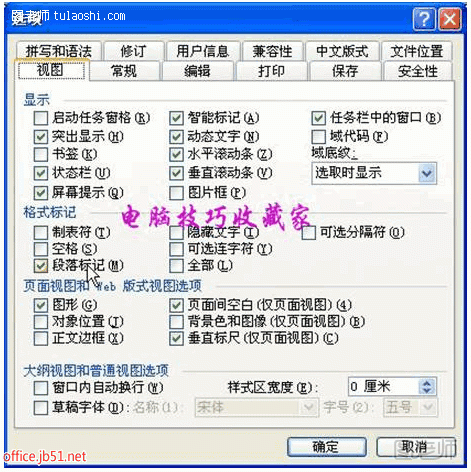
怎样删除页眉页脚/Word2003怎样删除页眉页脚?
删除页眉的方法:打开Word文档后,点击上方的“视图(V)”菜单——>选择“页眉和页脚(H)”——>进入页眉编辑状态,并弹出页眉工具菜单,全选中页眉内容(按下Ctrl+A全选)后,点击“Delete键”删除内容——>删除内容后,点击“页眉页脚”菜单中的“关闭(C)”即可; 
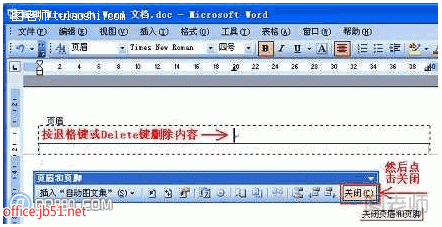
删除页脚的方法:仍然是点击“视图(V)”菜单——>选择“页眉页脚(H)”——>此时将弹出“页眉页脚”菜单栏——>点击“关闭(C)”左边的第三个按钮“在页眉和页脚间切换”,然后切换到“页脚”编辑状态——>全选“页脚”内容,按“Delete”删除即可; 

总结: 双击文档里的页眉或页脚,就可以进入页眉页脚的编辑状态,可以再次编辑,改变页眉页脚的样子。在编辑状态将页眉页脚里的内容全部删除,然后操作菜单“格式”→“样式和格式”,点选“样式和格式”里的“清除格式”,最后点击“页眉和页脚”工具条里的“关闭”,退出编辑后页眉和页脚就被彻底删除了。
彻底删除word中页眉页脚的方法
为什么有时候页眉页脚能删除,有时候又删除不干净呢?为什么有哪个横线残留呢?为什么有回车符号残留呢?
我百度了老久“彻底删除页眉页脚”,,依然没有发现有人有100%的把握完美能解决这一系列问题。他们回答的最多的方法就是回避这一问题。但我头疼地搞了几个小时发现,这一问题完全可以完美解决。横线和回车符号都只是表面现象,而真正的关键点在这里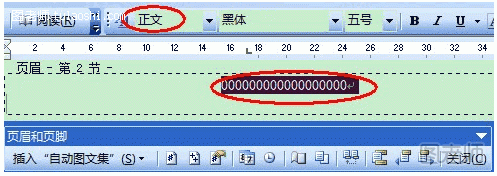 我的这里光标在页眉里面,而显示的是正文(改成正文就没有黑线了)。你要做的就是全选页眉里面的内容,然后delete。(此时万恶的黑线会出现)。切换到页脚,同样处理。(只需要这样处理一对页眉页脚就可以了)。然后就是最关键的一步了,检查每一页的“链接到前一个”这个按钮是否按下。
我的这里光标在页眉里面,而显示的是正文(改成正文就没有黑线了)。你要做的就是全选页眉里面的内容,然后delete。(此时万恶的黑线会出现)。切换到页脚,同样处理。(只需要这样处理一对页眉页脚就可以了)。然后就是最关键的一步了,检查每一页的“链接到前一个”这个按钮是否按下。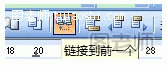 能按下去而没有按下的都要按下去。(第一页是灰色的,不能按下)。好了,有的页面在按的过程中会有时提示
能按下去而没有按下的都要按下去。(第一页是灰色的,不能按下)。好了,有的页面在按的过程中会有时提示 一律选是。从头到尾完了你会发现横线还在,回车符号还在。是的,没错,不管他,此时请点关闭。你会惊讶的发现你的页眉页脚回车符号、横线不见了,就算你在页眉页脚的位置双击都不会再出现。这才是完美解决!!!就和没有添加过是一样的。
一律选是。从头到尾完了你会发现横线还在,回车符号还在。是的,没错,不管他,此时请点关闭。你会惊讶的发现你的页眉页脚回车符号、横线不见了,就算你在页眉页脚的位置双击都不会再出现。这才是完美解决!!!就和没有添加过是一样的。
问题描述:
横线可以删掉,内容也删掉了,格式也清除了,就是双击那里就出来对话框了
如果想通过删除页眉页脚从而达到完全删除多余的整张空白页的目的,不妨试一下这个方法:首先按照传统方法删除横线,然后装一个WPS软件。用WPS打开你要编辑的word文档,然后鼠标点击一下要删除的回车符处,接着点击键盘上的Backspace直到下一页空白页完全消失为止,然后点击保存就OK了。选取光标,然后按esc键就可以彻底删除了
WORD中如何删除掉某几页的页眉和页脚?
(本文来源于图老师网站,更多请访问http://m.tulaoshi.com/ruanjianjc/)假设你要删除掉前面四页的页眉和页脚,你只要在第四页和第五页的分界处分节:插入点定位在分节处-“插入”菜单-分隔符-在“分隔符”对话框里-分节符类型选择“连续”-确定。
双击第五页或第五页后面的页眉页脚,进入页眉页脚的编辑状态,在“页眉和页脚”工具栏中,点击“链接到前一个”按钮——默认是选中了“链接到前一个”按钮,点击一次就是取消默认,可以重新编辑了——使得这个小节不与前一个小结有相同的页眉和页脚,页眉页脚的右上角没有任何文字就成功的设置好了这个小节不与前一个小结有相同的页眉和页脚了。
现在转到第一页到第四页中的任何一个页眉页脚,删除掉页眉页脚,就只是删除掉前面四页的页眉页脚了!